หมายเหตุ: สกรีนช็อตในบทความนี้มาจากเวอร์ชันส่วนบุคคลของ Clipchamp หลักการเดียวกันนี้ใช้กับ Clipchamp สําหรับบัญชีที่ทํางาน
มีสองวิธีในการเลือกกลุ่มของแอสเซทสื่อเพื่อคัดลอกหรือลบพร้อมกันใน Clipchamp
ตัวเลือกที่ 1: กดแป้น Shift ค้างไว้
คุณสามารถเลือกวิดีโอ รูปภาพ ชื่อเรื่อง หรือคลิปเสียงได้มากกว่าหนึ่งรายการพร้อมกันโดยการกดแป้น Hift บนแป้นพิมพ์ของคุณค้างไว้ และคลิกที่รายการเพื่อเลือก พวกเขาจะถูกระบุเป็นสีเมื่อพวกเขาถูกเลือก
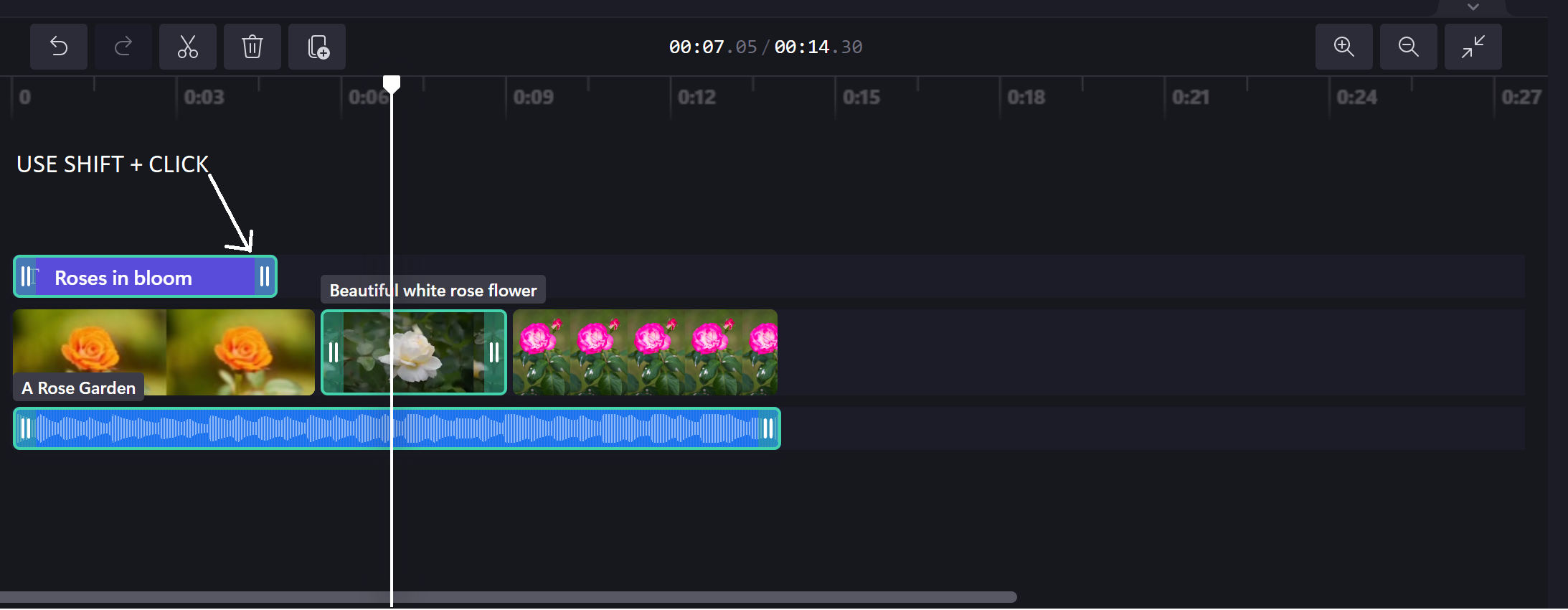
ตัวเลือกที่ 2: คลิกและลากเคอร์เซอร์ของคุณผ่านไทม์ไลน์
คุณยังสามารถเลือกวิดีโอ รูปภาพ ชื่อเรื่อง หรือคลิปเสียงได้มากกว่าหนึ่งรายการพร้อมกันโดยการกดปุ่มเมาส์ซ้ายแล้วลากเคอร์เซอร์ไปบนไทม์ไลน์เพื่อเลือกคลิป พื้นที่ที่คุณเลือกจะถูกจัดเค้าร่างเป็นสี
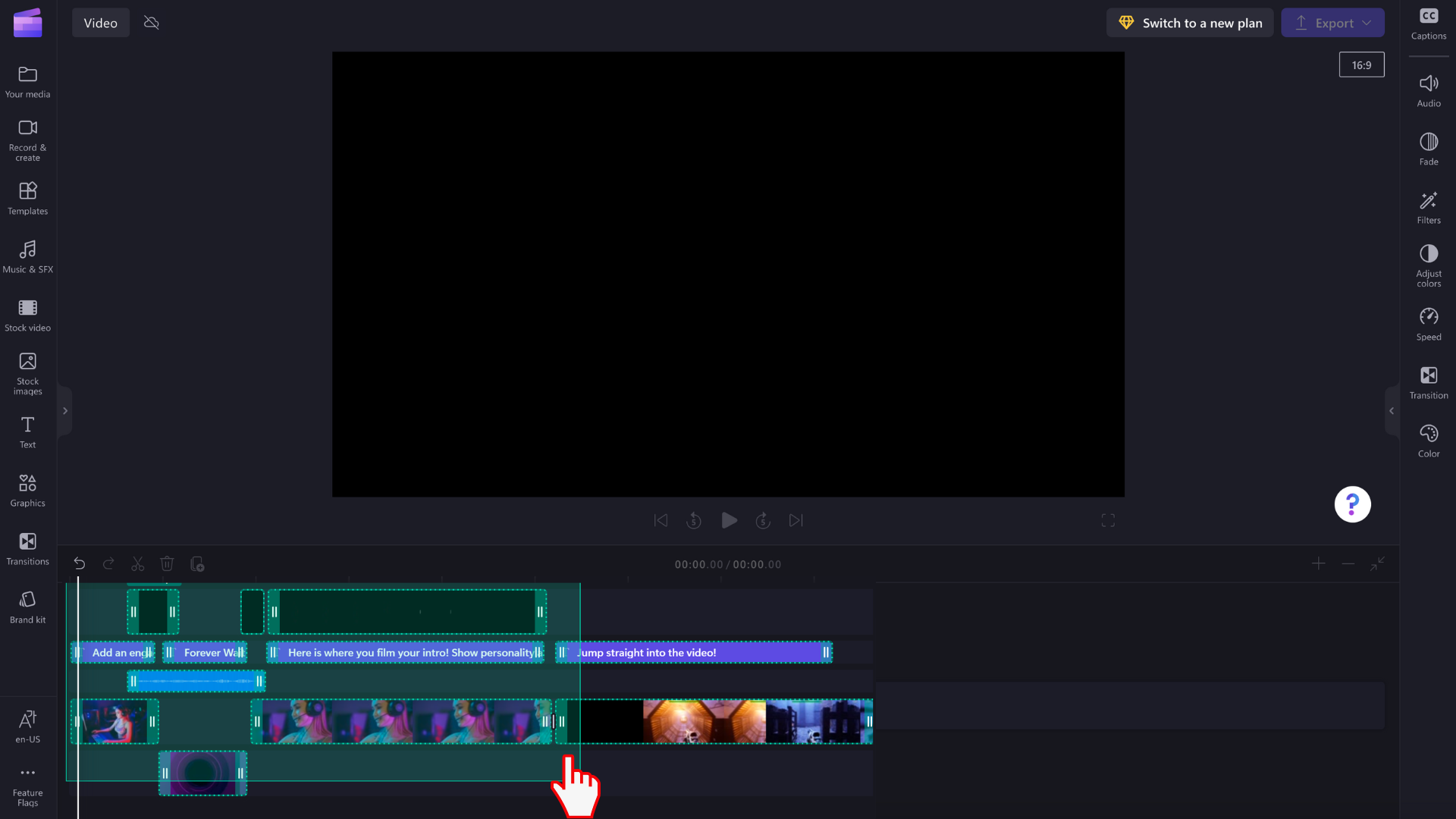
หลังจากที่คุณเลือกชุดคลิปแล้ว คุณสามารถ ลบหรือ คัดลอกและวางคลิปเหล่านั้นได้ราวกับว่าเป็นรายการเดียว
เราจะค่อยๆ เพิ่มฟังก์ชันการทํางานเพิ่มเติม เช่น ทําการแก้ไขพร้อมกัน ใช้ตัวกรอง การเปลี่ยนระยะเวลา หรือการครอบตัดและการหมุน










